YouTube, kadangkala, mungkin gagal berfungsi dengan betul pada komputer riba Windows anda. Perkara-perkara ini adalah masalah biasa. Oleh itu, kami tidak terkejut dengan bilangan orang yang mengadu tentang isu sedemikian. Berita baiknya ialah isu ini boleh dibetulkan dengan hanya beberapa klik tetikus. Sebenarnya, terdapat pelbagai cara untuk memulihkan keadaan jika YouTube tidak berfungsi pada komputer riba Windows anda.
YouTube tidak berfungsi pada komputer riba
Jika YouTube tidak berfungsi pada komputer riba Windows anda, kosongkan cache penyemak imbas anda dan mulakan semula PC & penghala anda dan lihat. Jika tidak ikut cadangan ini:
Semak sama ada YouTube tidak berfungsiKemas kini pemacu komputer ribaPaksa YouTube menyahkod video dalam VP9Selesaikan masalah sambungan Internet andaLihat jika anda boleh mendapatkan Kad Grafik baharu
1] Semak sama ada YouTube tidak berfungsi
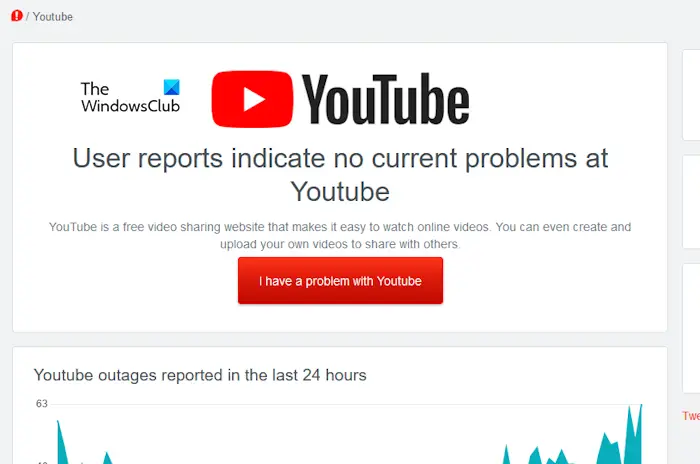
Mulakan dengan menyemak sama ada pelayan YouTube tidak berfungsi. Jika ini berlaku, maka tiada apa yang boleh anda lakukan selain menunggu.
Gunakan mana-mana pemantau tapak web dalam talian untuk menyemak sama ada YouTube tidak berfungsi.
Anda juga boleh menyemak imbas sosial halaman media YouTube di Twitter, Reddit dan platform lain yang menyediakan maklumat.
BACA: YouTube tidak berfungsi dan tidak berfungsi? Inilah yang anda perlu tahu!
2] Kemas kini pemacu komputer riba
YouTube dan video berkualiti tinggi lain mungkin tidak berjalan dengan betul atau sama sekali pada komputer riba anda kerana kekurangan paparan yang dikemas kini pemacu.
Jadi kemas kini pemacu grafik anda dan lihat sama ada ia membantu. Dalam kebanyakan kes, mengemas kini pemacu harus menyelesaikan masalah, jadi pastikan anda memulakan semula komputer riba anda selepas menyelesaikan tugas.
BACA: Video YouTube ketinggalan dalam Edge
3] Paksa YouTube untuk menyahkod video dalam VP9
Mungkin komputer anda sedang menyahkod video dalam AV1, jadi kami percaya perkara boleh berubah jika YouTube menyahkod video dalam VP9. Jadi, mari kita lihat perkara yang perlu dilakukan di sini.
Buka sama ada Mozilla Firefox atau Google Chrome dan navigasi ke YouTube.com. Klik pada gambar profil anda, kemudian pilih Tetapan. Pergi ke Main Semula dan Prestasi. Dari sana, pilih Tetapan AV1 dan pilih Pilih AV1 untuk SD. Apabila ini selesai, YouTube akan sentiasa menyahkod video 720p atau lebih tinggi dalam format VP9.
Ini sepatutnya menghilangkan semua masalah gagap semasa memainkan video YouTube.
Ingat bahawa ini mungkin tidak berfungsi dengan Microsoft Edge.
BACA: YouTube Tidak dapat menyambung sekarang
4] Selesaikan masalah sambungan Internet anda
Salah satu sebab komputer riba anda tidak memainkan semula video YouTube dengan betul boleh mendidih ke sambungan internet anda. Perkara terbaik untuk dilakukan di sini ialah menyelesaikan masalah sambungan dengan harapan dapat mengembalikannya kepada prestasi biasa.
Mula-mula, buka apl Tetapan dengan menekan kunci Windows + I kuat>.Klik pada Sistem, kemudian pergi ke Selesaikan Masalah. Dari sana, pilih Penyelesai Masalah Lain, kemudian navigasi ke Sambungan Internet strong>.Akhir sekali, klik pada butang Jalankan dan tunggu program untuk mengetahui apa yang salah dengan sambungan anda dan betulkan jika itu mungkin dalam keadaan tersebut.
5] Lihat jika anda boleh dapatkan Kad Grafik baharu
Inilah perkaranya, jika kad grafik komputer riba anda terlalu lama, kemungkinan besar ia tidak mempunyai pecutan penyahkod perkakasan AV1; oleh itu, ia akan menyahkod dalam mod perisian sahaja. Walaupun anda memilih untuk memuat turun pemacu terkini, masalah anda akan berterusan kerana kad grafik terlalu lama.
Sentiasa ingat bahawa perisian tidak dapat memberikan banyak bantuan kepada perkakasan lama. Jadi, pertaruhan terbaik anda ialah menstrim video di bawah HD. Contohnya, pilih 480p atau 360p untuk main balik video yang lebih lancar. Kualiti mungkin tidak mengagumkan, tetapi sekurang-kurangnya anda boleh menonton video dan menikmati semua perkara yang ditawarkan oleh YouTube.
BACA:
Mengapa YouTube tidak berfungsi pada komputer riba saya pada Windows 11/10?
Kemungkinan sambungan Internet anda tidak cukup stabil untuk menstrim video daripada YouTube. Berita baiknya ialah, Windows 11 mempunyai penyelesai masalah asli yang mampu mencari masalah. Gunakannya untuk membantu menyelesaikan masalah dengan sambungan Internet anda untuk melihat sama ada itu sudah mencukupi untuk membolehkan YouTube berfungsi sebagaimana mestinya.
Bolehkah saya memadamkan YouTube dan memasangnya semula?
Anda boleh, tetapi ini hanya akan berfungsi untuk aplikasi Android dan iOS. Apabila ia datang ke Windows 11, YouTube tidak tersedia sebagai aplikasi, sebaliknya melalui penyemak imbas web anda melalui tapak web rasmi.
